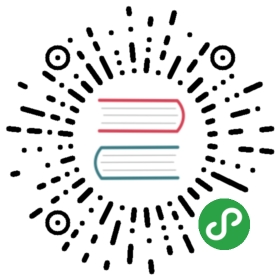快速开始
本文以 OSX 为例,介绍如何快速搭建环境进行 Go 语言开发。
文章大部分内容对其他操作系统也是适用的,但安装部分因系统而异。正文以 OSX 为例进行演示,其他操作系统可以参考以下链接:
安装
开始开发之前,需要先搭建好开发环境。
首先,需要安装 Go 开发工具, 点击:Go下载 。
Go 提供多种下载版本:
- 源码包 需要先编译才能安装,操作相对比较复杂;
- 二进制包 直接解压就能用,最多再设置一个环境变量即可;
- 安装器 直接双击按照提示点下一步即可(与普通软件安装并无二致)。推荐优先选择安装器,找到对应系统版本,并下载安装。以 OSX 为例:
打开终端,输入 go 按下回车。如果看到该命令的使用帮助,说明 Go 开发环境已经搭建成功了:
你好世界
Go 开发环境搭建完毕,可以着手写代码了。以最经典的 Hello world 程序为例:
编辑代码
用你熟悉的编辑器编辑代码文件:
/_src/quick-start/hello/main.go
- package main
- import "fmt"
- func main() {
- fmt.Println("Hello, 世界")
- }
这个程序非常简单,先引入 fmt 包,然后在 main 函数中向屏幕输出 Hello, 世界 。
源代码可在 Github 上获取: go-book 。
注解
可以用任何编辑器编辑代码。
Windows下的记事本,Linux及OSX下的文本编辑器都是可以的。当然了,功能强大的IDE软件则更好。
如果喜欢在终端下开发,可以试试 Vim ,我一直是用这个的。
编译程序
源代码需要编译成可执行文件,方能运行。进入源码目录 hello ,运行 go build 命令:
- $ cd quick-start/hello
- $ ls
- main.go
- $ go build
- $ ls
- hello main.go
看到目录新增一个名为 hello 的文件,这就是编译好的程序。
注意到,程序名字与源码目录相同。因为,go-build 以包的形式构建, quick-start/hello 目录就是代码包, hello 就是包名。
本文结尾处,以一独立小节解释这些 术语 。
执行程序
接下来,执行程序:
- $ ls
- hello main.go
- $ ./hello
- Hello, 世界
看到没有,屏幕输出了 Hello, 世界 ,第一个 Go 程序运行成功!
术语
最后,总结一下例子中涉及的术语:
| 术语 | 含义 |
|---|---|
| 包 | quick-start/hello |
| 源码 | hello.go |
| 可执行程序 | hello
下一步订阅更新,获取更多学习资料,请关注我们的 微信公众号 : |